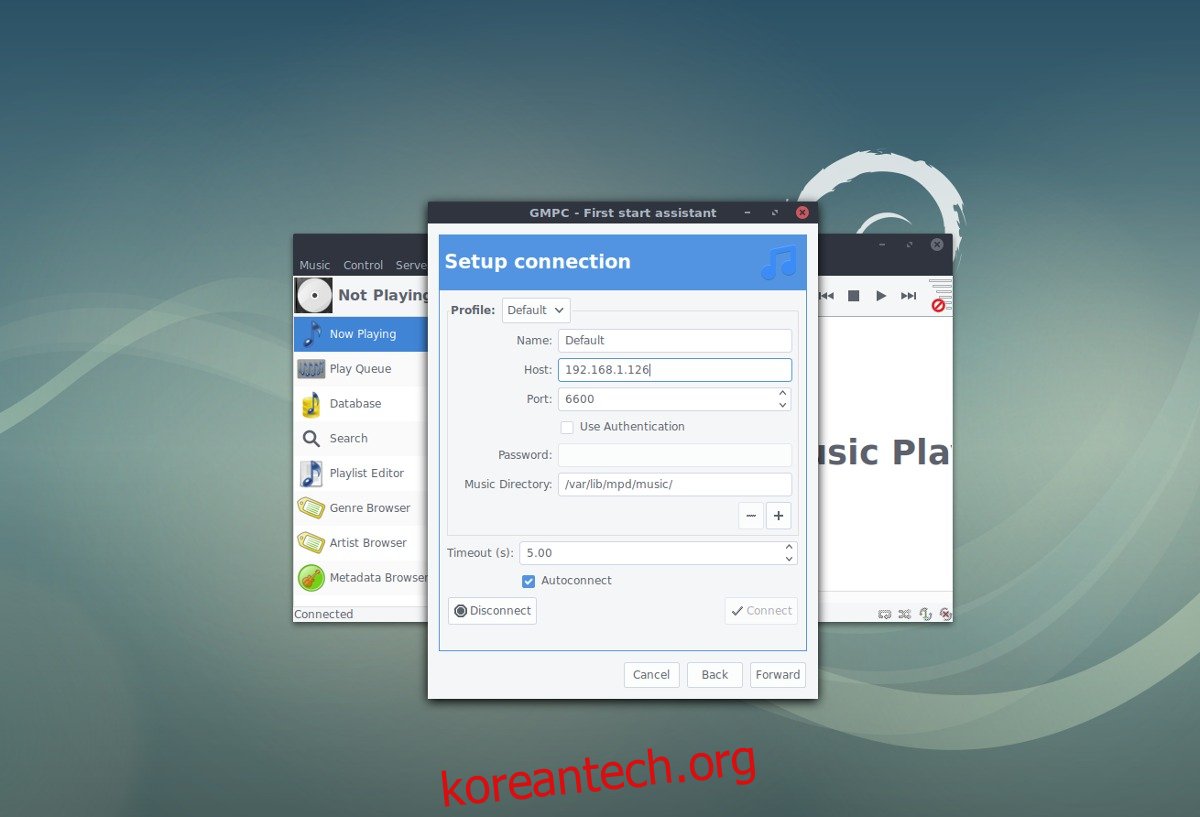Linux에서 자신의 음악 스트리밍 시스템을 설정하려는 사람들에게는 많은 옵션이 있습니다. 여전히 Emby, Plex 및 Subsonic과 같은 제품에 대한 모든 관심에도 불구하고 많은 Linux 사용자는 여전히 명령줄 기반 솔루션을 선호합니다. 그렇기 때문에 이 기사에서는 Music Player Daemon을 사용하여 Linux 기반 음악 스트리밍 도구를 설정하는 방법을 정확히 살펴보겠습니다. 네트워크를 통해 스트리밍하는 방법, 개별 MPD 클라이언트를 설정하는 방법, Linux에서 기존 음악 플레이어와 함께 터미널 기반 MPD 도구를 사용하는 방법까지 살펴보겠습니다.
목차
뮤직 플레이어 데몬 설치
Linux에서 MPD(Music Player Daemon)를 작동시키는 것은 다소 지루한 과정입니다. 스트림을 호스팅하는 대상에 클라이언트를 설치하여 시작합니다. 네트워크를 통해 MPD를 사용할 필요가 없습니다. MPD를 설치하여 동일한 PC에서 재생할 수 있습니다.
우분투
sudo apt install mpd mpc
데비안
sudo apt-get install mpd mpc
아치 리눅스
sudo pacman -S mpd mpc
페도라
sudo dnf install mpd mpc
오픈수세
sudo zypper install mpd mpc
기타 리눅스
MPD를 찾을 수 없습니까? 터미널 창을 열고 패키지 관리자를 사용하여 “MPD”를 검색합니다. 그것을 설치하고 가야합니다. MPC 도구도 중요하므로 설치해야 합니다. Linux 배포가 MPD를 전혀 지원하지 않는 경우 다운로드할 수 있는 다른 방법이 있습니다. 가장 좋은 방법은 소스 코드 자체를 가져와서 빌드하는 것입니다.
Music Player Daemon 소스 코드의 사본을 얻으려면 MPD 공식 홈페이지 .tar.xz 버전을 가져옵니다. 이 버전은 Linux에서 작동합니다.
뮤직 플레이어 데몬 구성
Music Player Daemon 도구에 대한 모든 편집은 구성 파일 내에서 이루어져야 합니다. 시스템에 대한 모든 변경은 필수는 아니지만 그곳에서 이루어져야 합니다. 파일을 편집하려면 터미널 창을 열고 다음을 입력하십시오.
sudo nano /etc/mpd.conf
기본적으로 MPD 도구는 /var/lib/mpd/music에 음악 파일을 저장하고 /var/lib/mpd/playlists에 재생 목록을 저장합니다. MPD는 권한 목적으로 인해 이러한 위치를 파일 저장에 사용합니다. 일반 사용자는 이 파일을 편집할 필요가 없습니다. 일반 위치가 우수하기 때문입니다.
MPD를 사용하는 더 좋은 방법은 바인드 마운트를 사용하는 것입니다. 이러한 종류의 마운트는 ~/Music의 내용을 /var/lib/mpd/music에 자동으로 배치합니다.
참고: MPD를 로컬이 아닌 서버에서 호스팅하는 경우 파일을 /var/lib/mpd/music에 직접 배치하는 것을 고려하십시오.
sudo mount --bind ~/Music /var/lib/mpd/music
그런 다음 cat 명령을 사용하여 /proc/mounts에서 마운트 라인을 찾습니다.
cat /proc/mounts | grep ~/Music
cat과 grep을 결합하면 ~/Music 및 /var/lib/mpd/music이 바인딩된 정확한 마운트 라인이 표시됩니다. 이제 이 바인딩을 영구적으로 만듭니다. “/home/username/”을 PC의 사용자로 변경해야 합니다.
su echo '' >> /etc/fstab echo '# MPD Bind Mount' >> /etc/fstab echo '/home/username/Music /var/lib/mpd/music none rw,bind 0 0' >> /etc/fstab
마지막으로 서비스를 시작하려면 systemd init 시스템을 사용해야 합니다.
sudo systemctl enable mpd sudo systemctl start mpd
그놈 뮤직 플레이어 클라이언트
Linux에서 사용할 그래픽 MPD 클라이언트가 많이 있으며 모두 사용 사례가 있습니다. 즉, 이러한 클라이언트가 모두 사용하기 쉬운 것은 아닙니다. 이 튜토리얼에서는 Gnome Music Player 클라이언트를 사용하여 스트림에 연결할 것입니다. 설치 방법은 다음과 같습니다.
우분투
sudo apt install gmpc
데비안
sudo apt-get install gmpc
아치 리눅스
sudo pacman -S gmpc
페도라
sudo dnf install gmpc
오픈수세
sudo zypper install gmpc
“첫 실행” 도구를 통해 수행할 GMPC를 엽니다. 연결을 설정하는 데 도움이 됩니다. 원격 Linux 서버에서 MPD를 사용하는 경우 “localhost”를 해당 IP 주소로 변경해야 합니다. IP 주소가 무엇인지 확실하지 않습니까? 이 시도.
공개 IP 찾기
ping pcdomainname.com -c1
예: google.com에 ping
출력: PING google.com(172.217.12.110) 56(84) 바이트 데이터.
로컬 IP 찾기
ping pc-host-name -c1
예: 우분투 서버에 ping
출력: PING 우분투 서버(192.168.1.126) 56(84) 바이트 데이터.
모든 연결 세부 정보를 입력한 다음 “음악 디렉터리”로 이동합니다. 이 영역에 /var/lib/mpd/music/ 위치를 씁니다. 비밀번호 입력에 신경쓰지 마시고 연결 버튼을 누르시면 됩니다. 연결에 성공하면 “앞으로” 버튼을 클릭하여 다음 페이지로 이동합니다.
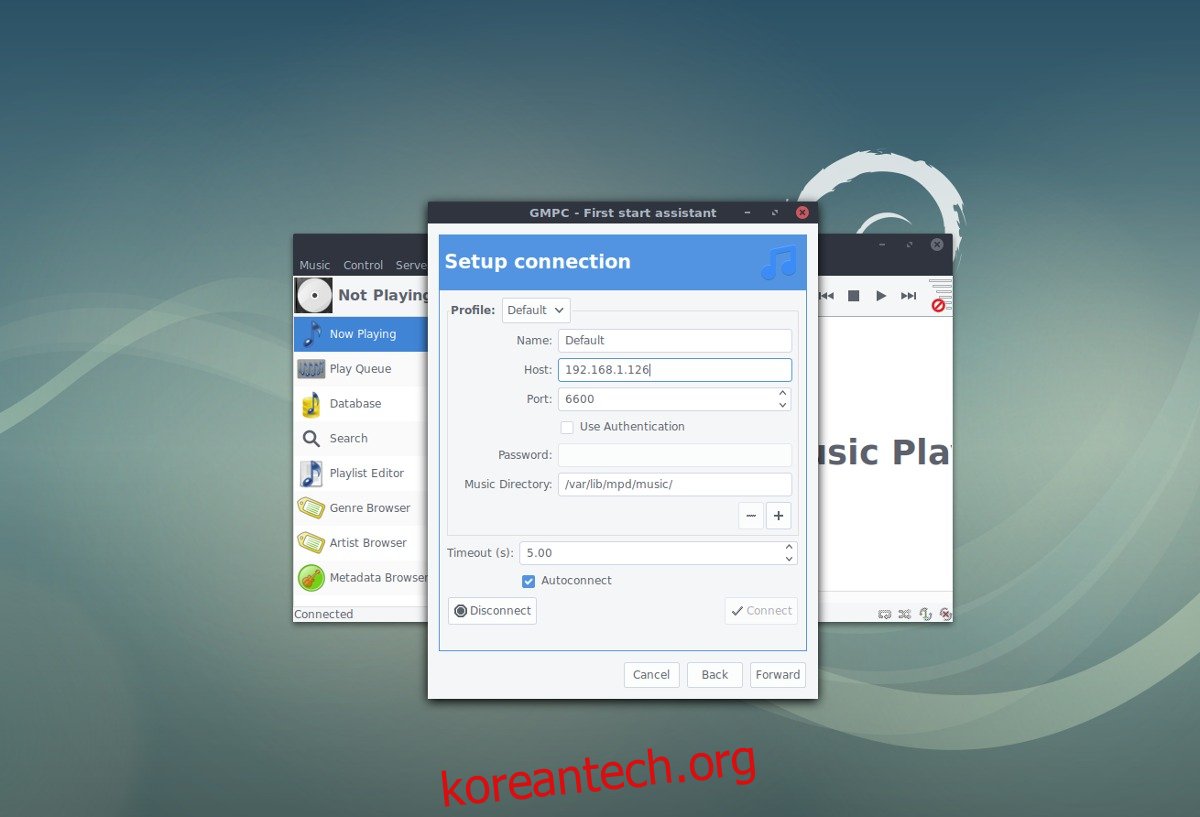
GMPC가 시작되면 음악 파일이 없음을 알 수 있습니다. 아니요, 이것은 MPD 서버를 잘못 설정하고 다시 시작해야 한다는 의미는 아닙니다. Gnome Music Player Client는 데이터베이스를 구축하기만 하면 됩니다. MPD 데이터베이스를 재구축하는 것은 좋아하는 로컬 음악 플레이어에서 “라이브러리 스캔” 버튼을 누르는 것과 비슷합니다.
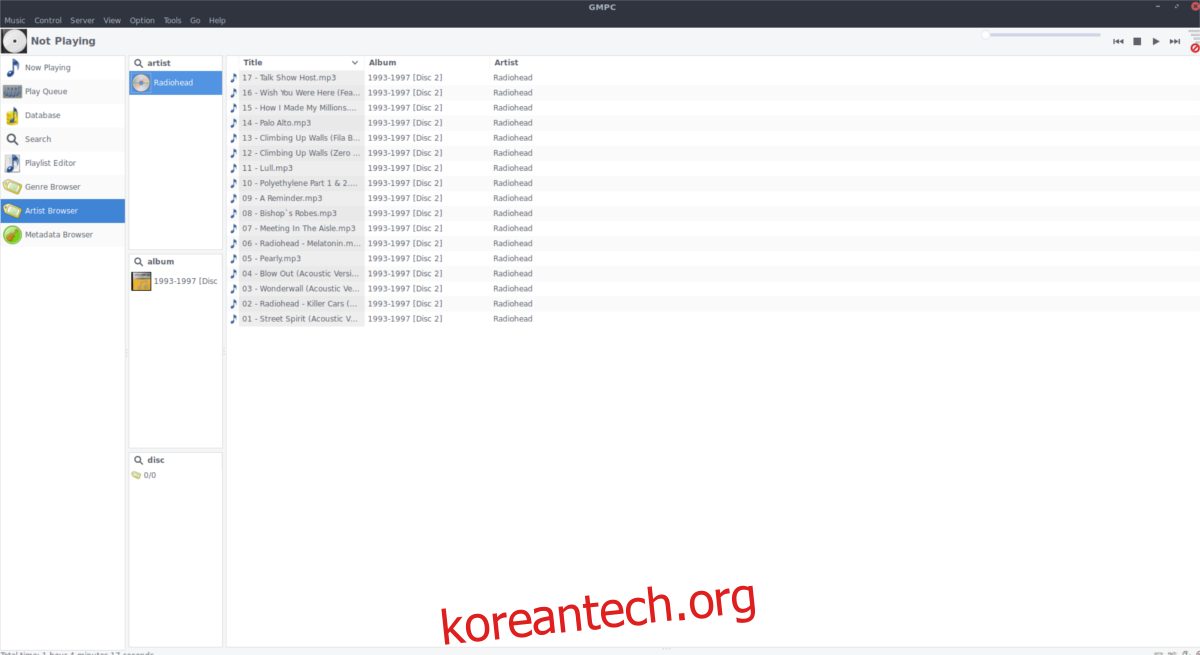
“서버”를 클릭한 다음 “MPD 데이터베이스 업데이트”를 선택하여 데이터베이스를 새로 고칩니다. 그러면 GMPC를 통해 원격으로 /var/lib/mpd/music 폴더의 모든 음악을 재생할 수 있습니다. 이 앱은 데이터베이스를 자동으로 업데이트하지 않습니다. 새 음악 파일이 추가될 때마다 클라이언트를 다시 새로 고쳐야 합니다.